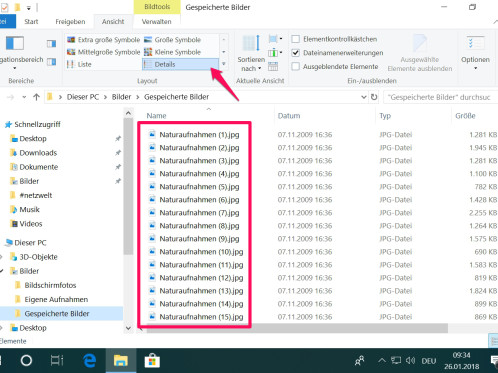Windows 10系统文件扩展名使用技巧
为了能够选择正确的文件,有时需要扩展名为.jpg,.docx或.wav。 但是,windows10默认隐藏了这些信息。 您可以在windows10下创建文件扩展名,但只需点击两下鼠标即可。
和其他操作系统一样,windows10使用文件扩展名来自动检测文件的类型和格式。 因此,缩写后跟一个点,例如JPEG格式图像的.jpg,PDF文件的.pdf,WAV格式的音频文件的.wav,都在文件名后面。 windows10使用文件扩展名来链接为此定义的标准程序。 双击符号或文件名后会自动打开,并将其数据加载到程序中。
对于日常使用,文件扩展名是很少需要的。 文件名通常绰绰有余,找到正确的文件。 但在某些情况下,您将希望看到文件扩展名,例如在将文件转换为其他格式之后。 然后经常有许多不同的同名文件在一个目录中。 要显示Windows 10文件扩展名,只需在资源管理器中激活一个小型开关即可。 你这样做如下。
windows10:显示文件扩展名 - 它是如何工作的
首先,在Windows资源管理器中打开包含相关文件的相应文件夹。 [图片1]
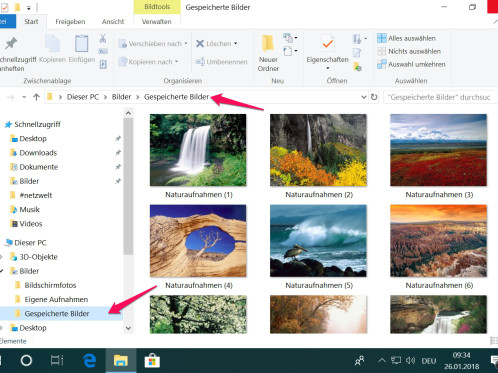
在顶部的工具栏中,切换到视图选项卡。 [图2]
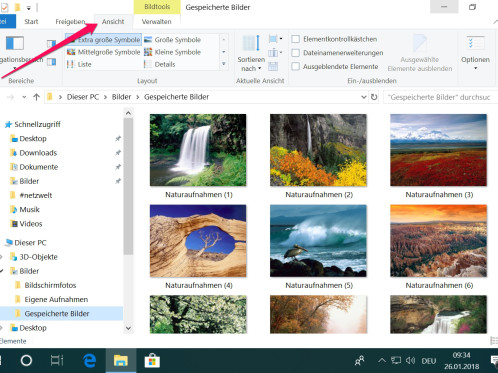
然后,您可以选择一个名称为文件扩展名的小小框。 [Bild 3]如果激活,则Windows 10会在相应的文件名后面显示文件扩展名。
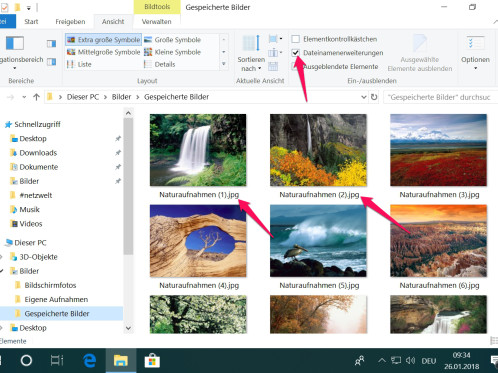
为了更好的概述,您可以将显示从平铺视图切换到列表视图。 [图片4]只需点击“详细信息”,然后看到下面列出的所有文件名,以及其他信息,如日期和大小。